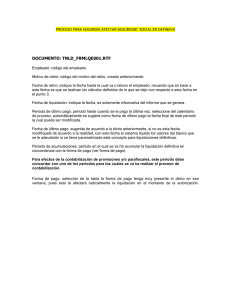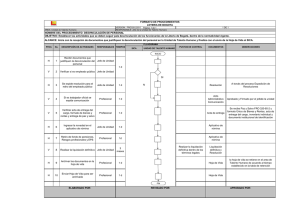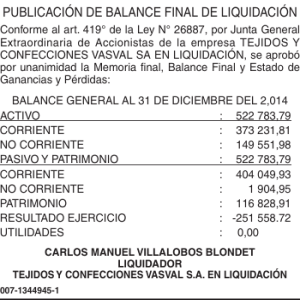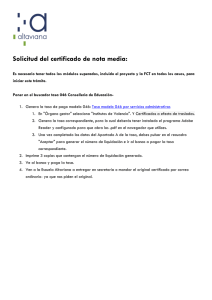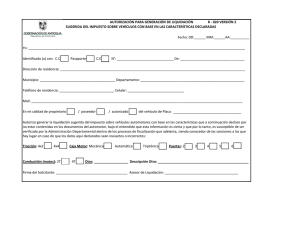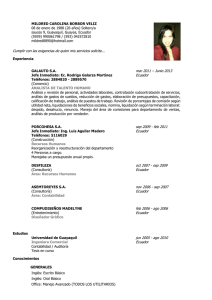1 Nomina de Liquidación Final
Anuncio
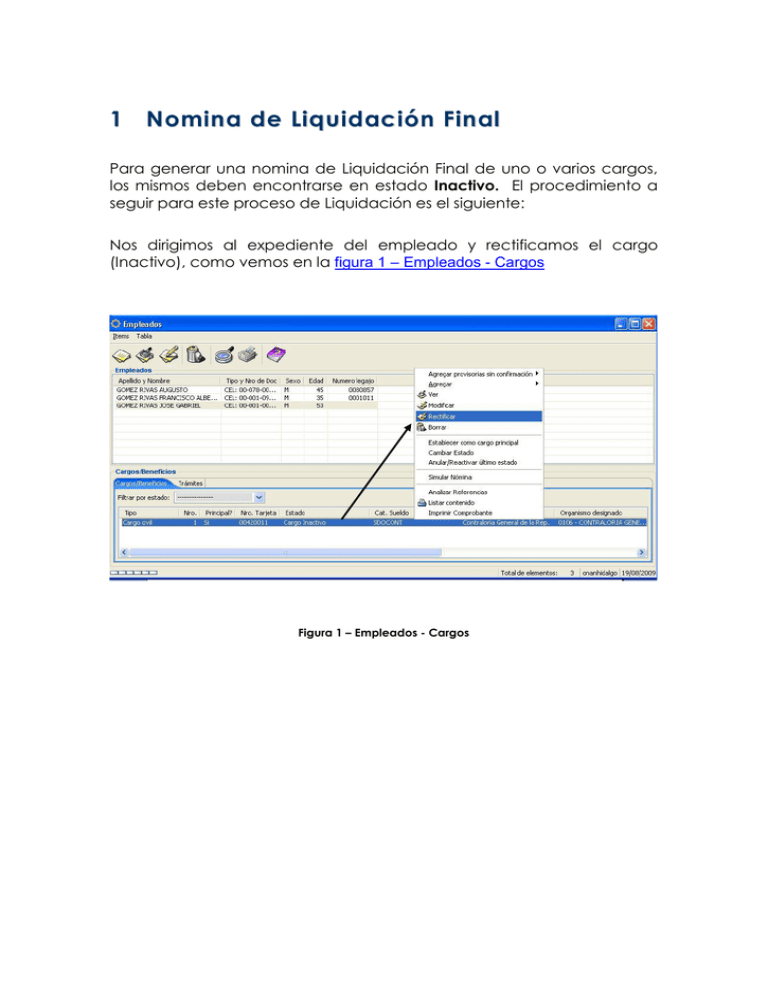
1 Nomina de Liquidación Final Para generar una nomina de Liquidación Final de uno o varios cargos, los mismos deben encontrarse en estado Inactivo. El procedimiento a seguir para este proceso de Liquidación es el siguiente: Nos dirigimos al expediente del empleado y rectificamos el cargo (Inactivo), como vemos en la figura 1 – Empleados - Cargos Figura 1 – Empleados - Cargos Al seleccionar la opción Rectificar, el sistema nos muestra la ventana para actualizar el cargo; en esta presionamos el botón que modifica la Baja, como se indica en la figura 2 – Actualizar: Cargo Civil Figura 2 – Actualizar: Cargo Civil Al presionar este botón el sistema nos muestra la ventana de la Baja del Cargo; una vez en ella, completamos el campo denominado Periodo de Liquidación Final (Campo de Fecha), con el periodo de liquidación en el cual se hará efectivo el pago de la indemnización, como vemos en la figura 3 – Actualizar: Desvinculación de Cargo. Figura 3 – Actualizar: Desvinculación de Cargo Se debe tener en cuenta el “Motivo de Baja”, al momento de generar una nomina de liquidación final de un cargo, ya que éste guarda una estrecha relación con la posibilidad de pagar indemnización a un empleado. No todos los Motivos de Baja (Desvinculación) permiten generar liquidación Final, como que se muestran a continuación en la figura 4 – Motivos de Desvinculación. Figura 4 – Motivos de Desvinculación Luego de completar estos datos, nos ubicamos en la pestaña Conceptos Externos de Nomina en la ventana del cargo, y una vez en esta, agregamos el Concepto de Liquidación Final que se desea pagar, ver figura 5 – Actualizar: Cargo Civil – Ingreso de Datos. Figura 5 – Actualizar: Cargo Civil – Ingreso de Datos Los Conceptos de Nomina utilizados para el pago de la Liquidación Final, son los identificados con los códigos 400 (desde 400-00 hasta 400XX) Una vez seleccionado el concepto correspondiente, presionamos el botón Aceptar en la ventana Ingreso de Datos (ver figura 5). Luego de presionar Aceptar, el sistema nos abre la ventana en la que debemos completar el detalle del concepto a aplicar como vemos en la figura 6 – Agregar: Concepto Externo. Figura 6 – Agregar: Concepto Externo Monto: Valor a pagar. Fecha Desde: En este campo debemos colocar el primer día del mes, en que se dio de baja al cargo del empleado. Fecha Desde: En este campo debemos colocar el último día del mes, en el cual se hará efectivo el pago del concepto de liquidación final. Una vez se completados los datos requeridos, presionamos aceptar en ambas ventanas (Agregar: Concepto Externo y Actualizar: Cargo Civil), para guardar col cambios efectuados. Para finalizar este procedimiento, el siguiente paso es ejecutar el proceso de nómina, el cual se generará como una nómina norma, pero en el tipo de nómina se elige la opción de FINAL. En la ventana donde se esta generando la nómina final, clicleamos en conceptos de nómina y excluimos las opciones que no nos interesan, pero incluímos los conceptos de nómina final que se le van a pagar como muestra la figura 7